
Bir Mac kullandıysanız, "Bulucu" nı duymuş olabilirsiniz. Ama bu nedir, neden ihtiyacın var ve nasıl kullanıyorsun? Açıklayacağız.
Bulucu, Mac'teki dosyalarla nasıl etkileşime girdiğinizdir.
Bulucu, etkileşimde bulunduğunuz temel yoludur. dosya sistemi Mac'inizde. Size izin verir Dosyaları hareket ettirin, kopyalayın ve silin . Ayrıca uygulamaları başlatmanıza ve ağ kaynaklarına bağlanmanıza yardımcı olur. Genellikle Windows'ta (daha önce Windows Gezgini olarak bilinen) Dosya Explorer'a eşdeğerdir.
Macintosh Finder kökenli Macintosh'un gelişiminde, önce tomurcuk tribini tarafından adlandırılan. Erken Bulucu Co-Yazar Bruce Horn spekülasyonlar Bu bulucu ismini aldı çünkü belgeleri bulmak için kullanılır. Öncüsü Apple Lisa , Fileer , benzer bir amacı olan benzer sesli bir ad kullandı: Dosyaları düzenlemenize ve grafiksel, fare tabanlı bir arayüze sahip programları başlatmanıza yardımcı olmak için. Boynuz ve diğerleri bulucuyu bugün bildiklerimizle benzer bir şey haline getirdi, ancak zamanla uyumlu bir şekilde değişti yeni mimariler ve işletim sistemleri.
İLGİLİ: Deja VU: Her Mac CPU Mimarlığının Kısa Tarihi
Finder Nasıl Kullanılır
Bulucu, Mac'inizde bir uygulama, ancak bir kişi MacOS'ta özel durum ve ayrıcalıklarla. Sil yapamazsınız ve her zaman iskelenizde mevcut. Aslında, Finder'ı açmanın en kolay yolu, rıhtımınızdaki simgesini tıklamak, bu da gülümseyen mavi bir yüze benziyor.

Tıkladıktan sonra, ekranın sol üst köşesinde "Bulucu" göreceksiniz ve bir bulucu penceresi açılır. Bu pencereyi kullanarak, dosyaları açmak için dosyaları veya klasörleri çift tıklatarak dosyalarınıza göz atabilirsiniz.
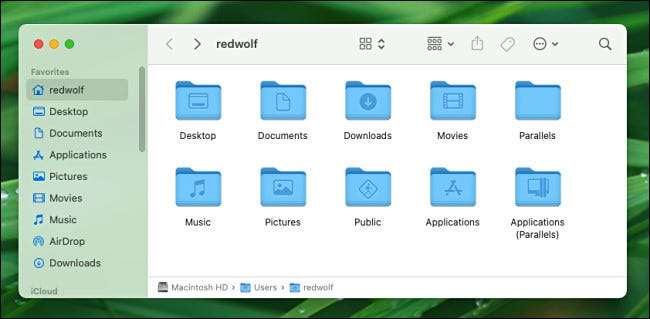
Onları taşımak veya kopyalamak için Windows arasında dosyayı veya klasör simgelerini tıklatıp sürükleyin. Genel olarak, iki farklı sürücüde iki bulucu penceresi arasında sürüklerseniz, dosyanın bir kopyasını oluşturur ve her iki konumda da bir kopyasını saklar. Bir dosyayı veya klasörü bir pencereden bir pencereden sürüklerseniz, aynı sürücüde iki tane daha, bulucu öğeyi yeni konuma getirir.
NS Finder'ı kullanarak bir dosyayı silin , simgesini rıhtımda çöp kutusuna sürükleyin.

Varsayılan olarak, masaüstünüz, belgeler, uygulamalarınız veya resim klasörleriniz gibi önemli yerlere kısayollar içeren her Bulucu penceresinde bir kenar çubuğu göreceksiniz. Kenar çubuğunu göremiyorsanız, View & Gt; Ekranın üstündeki menüdeki kenar çubuğunu göster (veya CTRL + Command + S tuşlarına basın).
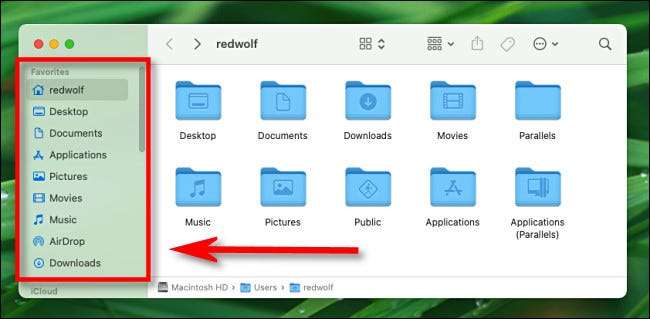
Bulucuya göz attığınız gibi, nerede olduğunuzu görmek için ekranın altındaki yol çubuğundaki ekmek kırıntılarını kullanabilirsiniz. Dosya yolunda . Yol çubuğunu göremiyorsanız, View & Gt; Ekranın üstündeki menü çubuğundaki Yol çubuğunu göster (veya Seçenek + Komut + P tuşlarına basın.
İLGİLİ: Bilgisayar dosyaları ve klasörleri nelerdir?
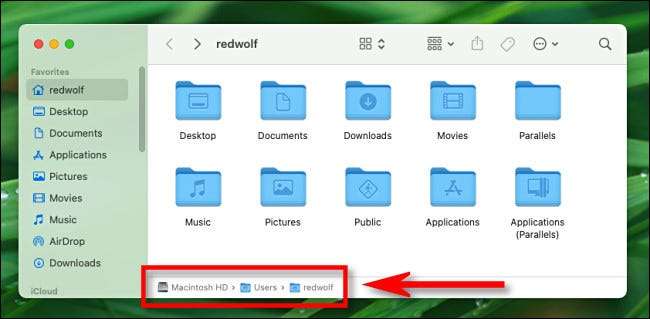
Finder penceresindeki dosyaları görüntüleme şeklinizi değiştirmek istiyorsanız, görünüm tarzını değiştirmek için en üstteki araç çubuğundaki kareler grupları gibi görünen simgeleri kullanın (örneğin, listelenecek simgelerden) ve ayrıca Penceredeki dosyalar sıralanır.
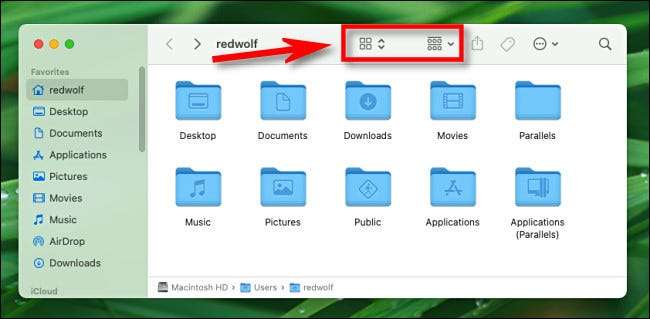
Ve evet, arama özelliğini kullanarak bulucudaki şeyleri de bulabilirsiniz. Bunu yapmak için, Bulucu penceresinin sağ üst köşesindeki büyüteç simgesini tıklatın (veya Command + F tuşlarına basın). Bir arama yazın ve aşağıda listelenen sonuçları göreceksiniz.
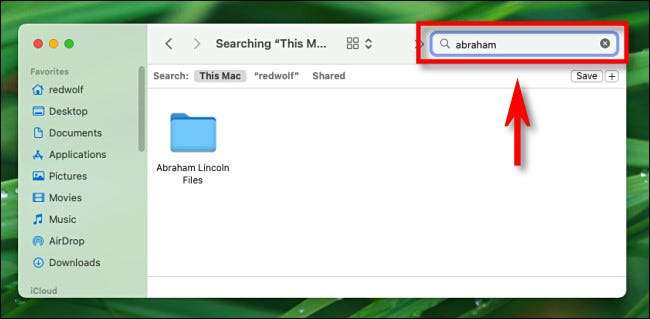
Keşfetmek için, yollar da dahil olmak üzere çok daha fazla şey var. Masaüstünüzü düzenli veya Dosyalarınızı Renk Kodu , ama şimdi temelleri biliyorsun.
Son bir ipucu olarak, sadece bir bulucu penceresiyle çalışmakla sınırlı olmadığınızı bilin. Herhangi bir zamanda yeni (veya ek) bir bulucu penceresi açmak istediğiniz zaman, Dosya ve GT'yi seçin; Menü çubuğundaki yeni bulucu penceresi veya klavyenizdeki komut + n tuşlarına basın. Pencerenin sol üst köşesindeki kırmızı daireyi tıklatarak herhangi bir Bulucu penceresini kapatabilirsiniz. Eğlenin ve mutlu bulma!
İLGİLİ: PSA: Mac dosyalarınızı etiketlerle renklendirebilirsiniz.






